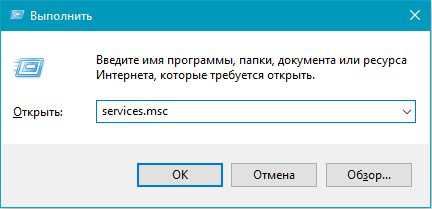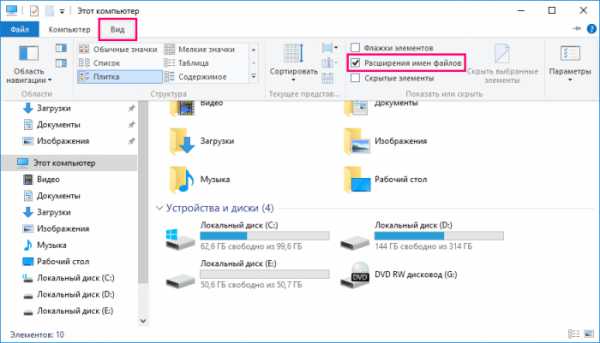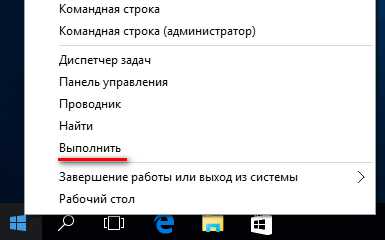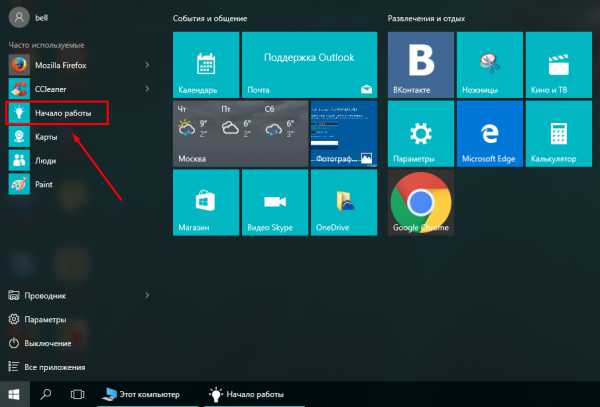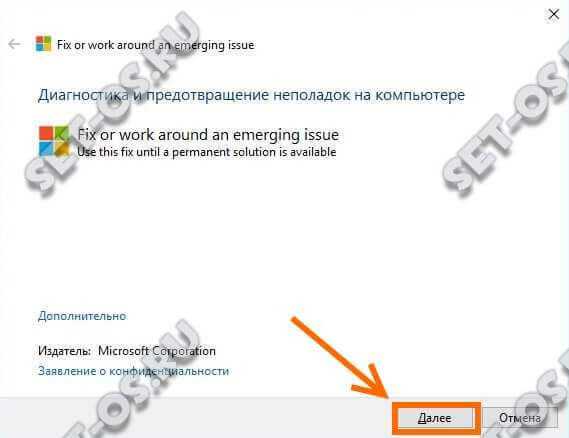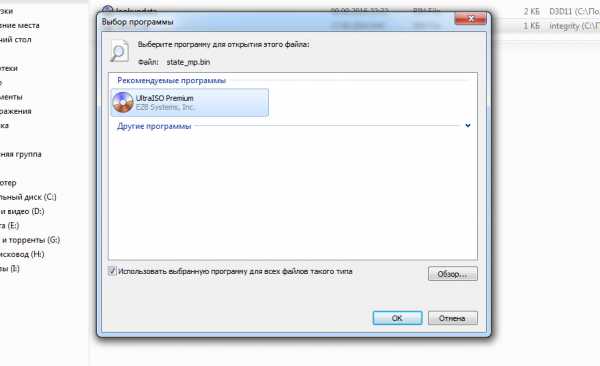Distributedcom 10016 windows 10 как исправить
Ошибка DistributedCOM 10016 в Windows 10 как исправить
Иногда при запуске компьютера в журнале событий Windows 10 можно увидеть ошибку с кодом события 10016, вызванную службой DistributedCOM (DCOM). Этот компонент используется практически во всех версиях ОС Windows, поэтому ошибка может возникнуть на любом компьютере. В большинстве случаев она никак не нарушает работу ПК, но может мешать тем, что вызывает появление уведомлений при каждом старте системы. Что это за ошибка DistributedCOM 10016 в Windows 10 и как ее исправить, я расскажу далее в своём обзоре.
Почему появляется ошибка DistributedCOM 10016?
Найти ошибку DistributedCOM 10016 можно в службе «Просмотр событий», которая открывается через раздел «Администрирование» панели управления, утилитой «Выполнить» или командой eventvwr в командной строке. Служба отслеживает все, что происходит с системой и установленными приложениями, а также планирует выполнение задач в будущем.
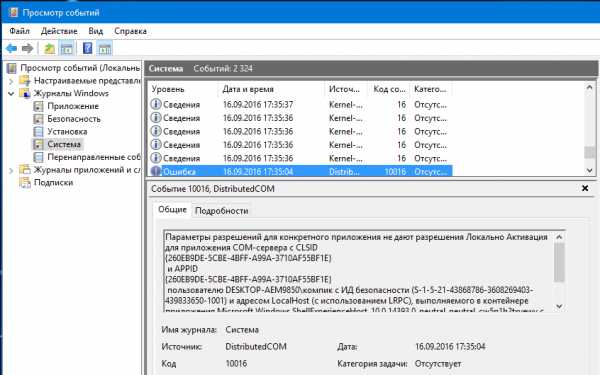
Ошибка DistributedCOM 10016 в Windows 10 появляется в журнале при старте системы
Ошибка DistributedCOM 10016 в Windows 10 — это системное событие, поэтому находится она в пункте «Система» раздела «Журналы Windows» в меню слева. Справа расположен список событий, в котором и можно найти ошибку — она помечена красной иконкой с восклицательным знаком. В верхнем окне справа отмечается основная информация о событии — точное время, код и источник. В нижнем окне служба показывает всю информацию об ошибке, которой достаточно для ее решения, но разобраться в этих данных может быть сложно для начинающего пользователя.
Об ошибке DistributedCOM 10016 журнал говорит, что причиной ее является невозможность запуска конкретного приложения службой DCOM из-за отсутствия у системы разрешения на это. Ниже указан код приложения (ADDID) в шестнадцатеричной системе. Какой программе соответствует этот код, в данном случае не важно, ее название не потребуется для исправления ошибки 10016.
Еще ниже указано, какому пользователю нужно разрешение на запуск приложения. Как правило, при возникновении ошибки DCOM 10016 это пользователь SYSTEM. Таким образом, в том, как исправить ошибку DistributedCOM 10016 в Windows 10, нет особых сложностей — нужно найти соответствующее приложение и предоставить системе права на его запуск.
Как исправить ошибку DCOM 10016?
Сначала надо дать себе права на изменение разрешений службы DistributedCOM.
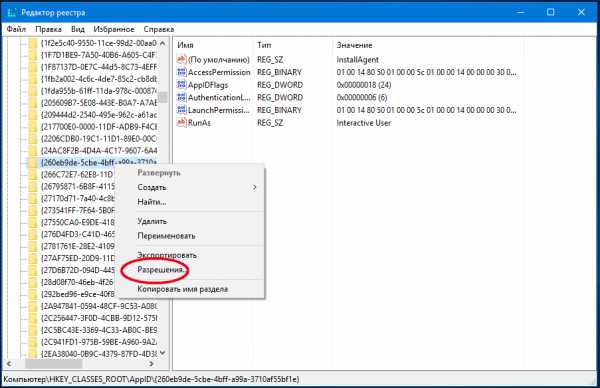
Право на изменение разрешений DCOM получается через реестр
Делается это через реестр:
- Откройте редактор реестра, нажав Win+R и набрав regedit в окне «Выполнить».
- Найдите пункт «Найти» в разделе «Правка» меню редактора.
- Скопируйте 16-ричный код проблемного приложения из сообщения об ошибке DistributedCOM 10016 в поле поиска.
- Нажмите на него правой кнопкой мыши и выберите «Разрешения», затем — «Дополнительно».
- Смените владельца на группу «Администраторы».
- Вернитесь в меню «Разрешения», выберите группу «Администраторы» и поставьте галку напротив пункта «Полный доступ» в окне разрешений.
Теперь у вас есть право дать службе DCOM разрешение на использование проблемного приложения. Делается это через утилиту «Службы компонентов», которая открывается командой dmconfig в окне «Выполнить».
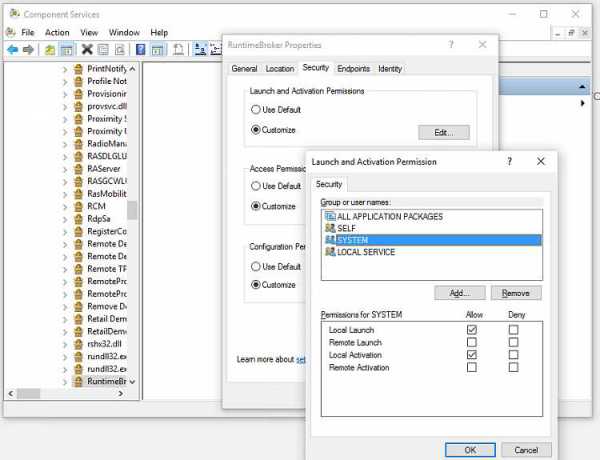
В «Службах компонентов» DCOM выдается право на использование приложения
После открытия утилиты порядок действий таков:
- Последовательно раскройте разделы «Службы компонентов», «Компьютеры», «Мой компьютер» в меню слева и выберите пункт «Настройка DCOM».
- В списке справа найдите проблемное приложение по его 16-ричному коду.
- Кликните по нему правой кнопкой и выберите «Свойства».
- Перейдите на вкладку «Безопасность» и нажмите «Изменить» в блоке «Разрешения на запуск и активацию».
- Выберите пользователя SYSTEM или СИСТЕМА и разрешите ему локальную активацию приложения. Если этого пользователя нет, добавьте его, нажав «Добавить».
- Примените изменения и закройте все окна.
После перезагрузки компьютера новые опции активируются. Так как исправить ошибку DistributedCOM 10016 на Windows 10 достаточно один раз, в дальнейшем она перестанет появляться.
lifehacki.ru
10016 ошибка Windows 10

Пользователи, которые проверяют журнал событий, могут заметить ошибку 10016 Windows 10. Судя по описанию самой ошибки в журнале, операционная система пытается запустить некоторый компонент COM с помощью инфраструктуры DCOM. Однако она не может этого сделать из-за отсутствия права «Локальный Запуск». Проанализировав ошибку, можно также заметить, что в коде неполадки содержатся только коды классов COM компонента и приложения. Поэтому попробуем определить, какому именно приложению принадлежит идентификатор и предоставить системе права, необходимые для его запуска.
Читайте также: Ошибка 651 при подключении к сети Интернет на Windows 10
Способ исправления неполадки с кодом ошибки 10016
На официальном сайте Microsoft решить такую проблему предлагают путем полного обновления операционной системы. Однако, как правило, обновление Windows 10 кроме новых ошибок ничего не приносит. Поэтому предлагаем следующий метод решения проблемы.
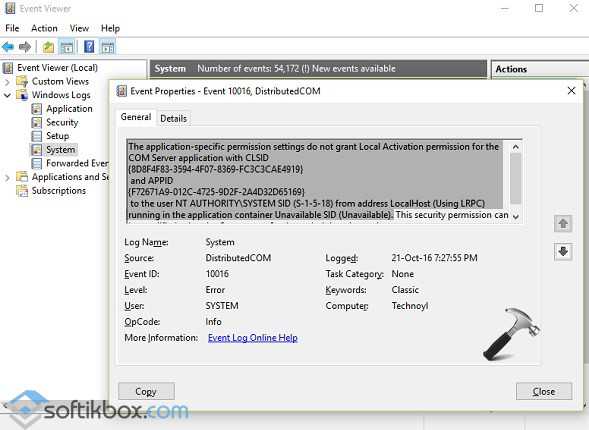
- Входим в систему с правами Администратора.
- Жмём «Win+R» и вводим «regedit».
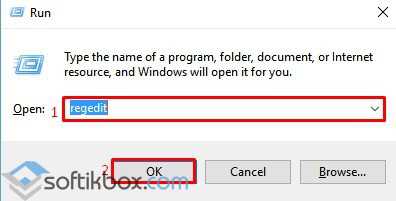
- Откроется редактор реестра. В поисковую строку вставляем второй из GUIDов, то есть то, что обозначено как APPID.
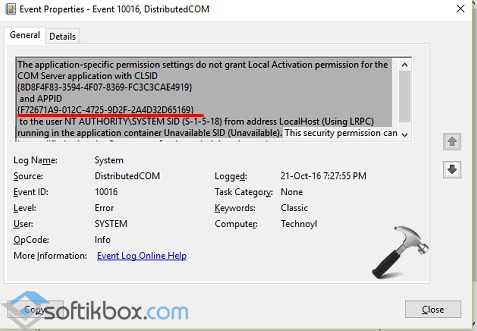
- Результат должен находиться в конце ветки HKEY_CLASSES_ROOT\AppID\. Здесь нужно нажать на разделе с именем GUID правой кнопкой мыши и выбрать «Разрешение», а далее «Дополнительно».
- Смотрим владельца файла. Рядом кликаем «Изменить». Нам нужно сделать владельцем локальную группу «Администраторы». Для этого нажимаем кнопку «Размещение» и выбираем имя текущего сервера. Затем нажимаем на кнопки «Дополнительно», «Поиск» и выбираем в результатах поиска «Администраторы». Ставим отметку «Заменить владельца подконтейнеров и объектов».
- После изменения владельца файла мы можем изменять разрешения. В окне «Разрешения» во вкладке «Безопасность» предоставляем ИМЕННО для «СИСТЕМА и Администраторы» разрешение на полный доступ. Жмём «ОК».
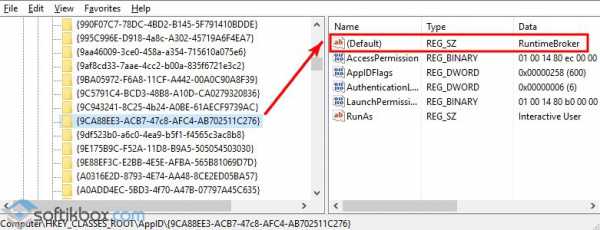
- Смотрим, чтобы для нашего ключа HKEY_CLASSES_ROOT\AppID\{раздел с GUID} значение параметра было «(По умолчанию)» или «RuntimeBroker».
Теперь нужно внести исправление в Диспетчере серверов. Для этого нужно перейти в «Службы компонентов», выбрать «Компьютеры», «Мой компьютер», «Настройка DCOM». Находим файл «RuntimeBroker». Нажимаем на нём правой кнопкой мыши и выбираем «Свойства».
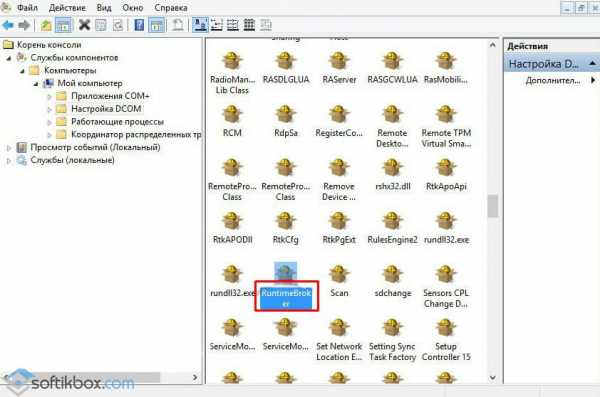
Откроется новое окно. Во вкладке «Безопасность» в разделе разрешения нажимаем «Изменить». Для группы «Системы» разрешаем «Локальный запуск» и «Локальная активация». Жмём «ОК». После перезагрузки системы ошибка должна исчезнуть.
Другой способ, как исправить неполадку Distributedcom 10016 смотрите в видео:
SoftikBox.com
Ошибка DistributedCOM 10016 в Windows 10 — как исправить
Журнал событий в Windows 10 не всегда оказывается полезным, но в случае с ошибкой «Distributedcom 10016» он поможет. Хотя некоторые пользователи могут утверждать, что все это безобидная мишура, верить в такие слова не стоит. Впоследствии операционная система может полностью перестать отвечать или быть заторможенной.
Причины ошибки код 10016
Основная причина уведомления это отсутствие достаточных прав вашего пользователя на запуск определенного COM компонента. Также источником сбоев считаются проблемы в системном реестре или невозможность запуска одной из служб Windows. Как можно убедиться — все довольно серьезно. Скорее всего, файлы в системе были изменены под действием вирусов, некорректно установленных программ и даже остаточного мусора на жестком диске.
Ошибка «Событие 10016, DistributedCOM»Исправляем сбой «DistributedCOM 10016»
Мы собрали все проверенные решения данной проблемы. Примените их по мере сложности исполнения, начиная с самых простых.
Repair Tool
Корпорация Майкрософт позаботилась про своих клиентов и выпустила программу Repair Tool. Утилита совершенно бесплатная. Интерфейс упрощен, но функциональность все равно на высоком уровне. Код ошибки 10016 входит в число проблем, которые решаются посредством Repair Tool. Обязательно для начала попробуйте исправить критические сбои с ее помощью. Загружаем только на официальной веб-станице Microsoft: www.microsoft.com/en-us/download.
Проверка реестра
Прибегните к любой утилите по ремонту реестра. CCleaner является наиболее известной среди них. Важно проверить ПК полностью проставьте галочки напротив всех возможных пунктов. Обязательно перезагрузите компьютер в конце всех действий.
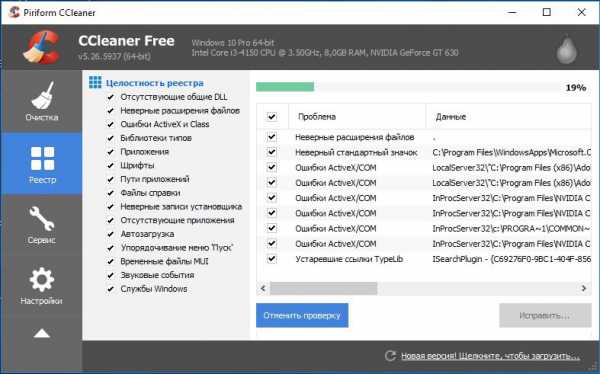 Проверка реестра Windows, через CCleaner
Проверка реестра Windows, через CCleanerДоступ к APPID
Также решением служит добавление доступа к APPID. Для этого заходим в систему только от имени администратора. Это ключевой момент, ведь из под него будут делаться все последующие действия.
- В сообщении копируем ключ реестра (он указан под строкой APPID) и далее с ним будем разбираться.
- Жмем Win+R и задаем команду regedit.exe. Открывается окно реестра, но чтобы не возиться долго, входим в Поиск (жмем CTRL и F). Вносим имя этого ключа. Мы покажем на примере {01A39A4B-90E2-4EDF-8A1C-DD9E5F526568}. Кликаем по «Найти далее».
 Ищем ключ реестра, указанный в ошибке
Ищем ключ реестра, указанный в ошибке - В левой колонке высветится нужный объект. Через правую клавишу мышки переходим в меню «Разрешения». Тут потребуется внести другие права собственности: снизу видим пункт «Дополнительно».
- Заходим в него и сразу идем в «Изменить», напротив Владельца — появиться окошко. Тут кликаем на «Дополнительно», дальше «Поиск». В появившемся списке выберите пользователя, из-под которого появляется ошибка 10016. Скорее всего это будет ваш текущий администратор. После выбора подтверждаем.

- Далее вы вернетесь назад, где необходимо проставить галочку напротив «Заменить владельца подконтейнеров и объектов». Подтверждаем свои действия.
- После закрытия окна во второй колонке сверху разрешаем Полный доступ (отметьте галочкой). Клавиша «Ок» закрепит результат. Теперь в главном окне реестра в «Значении» должен быть IPBusEnum.
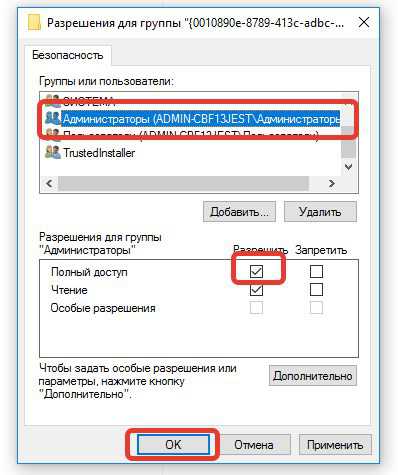 Открываем «Полный доступ» в Разрешениях
Открываем «Полный доступ» в Разрешениях
Следующие шаги будем делать в «Панель управления» и подменю «Администрирование». Нам нужно отыскать «Службы компонентов».
Открываем Службы компонентов- Прокликайте несколько раз иконку Компьютера посредине.
- Находим файл IPBusEnum в папке «Настройка DCOM». Через мышку попадаете в свойства объекта.
- В графе Безопасности в первом выделенном окне справа жмем «Изменить». Далее пользователю нужно в системе дать добро на Локальный запуск. Наконец последним шагом закрепляем свое действие через «ОК».
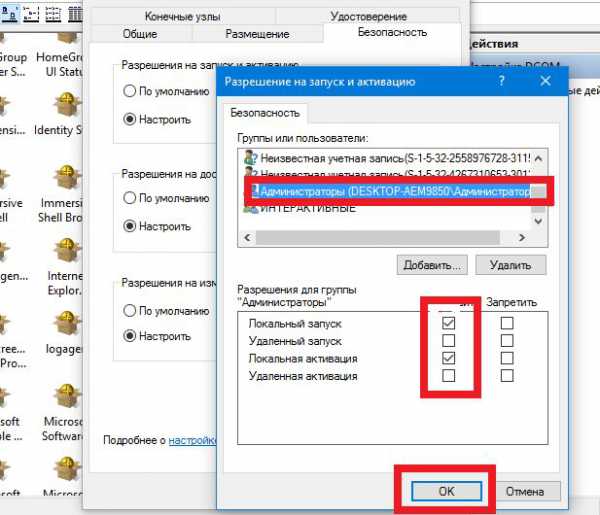 Устанавливаем разрешение локального запуска
Устанавливаем разрешение локального запуска
Для более лучшего понимания всех этих шагов, вот наглядная видео-инструкция по этому методу:
Очищаем винчестер
Можно попробовать в ручном режиме очистить винчестер. Под этими понятиями подразумевается переустановка Windows 10, использование специальных утилит по оптимизации, удаление не нужных программ, файлов, софта на других дисках, кроме диска С. Такие комплексные решения тоже могут помочь исправить ошибку «Событие 10016, DistributedCOM» в системе Windows 10.
vr-boom.ru
Доброго времени суток, уважаемые читатели, сегодня решаем ошибку 10016 параметры разрешений для конкретного приложения не дают разрешения Локально Активация для приложения COM-сервера с CLSID {D63B10C5-BB46-4990-A94F-E40B9D520160} и APPID {9CA88EE3-ACB7-47C8-AFC4-AB702511C276} в Windows server 2012 R2.
Ошибка 10016 в windows
На сервере Windows Server 2012 R2 постоянно возникает ошибка 10016.
Имя журнала: Система Источник: DistributedCOM Код: 10016
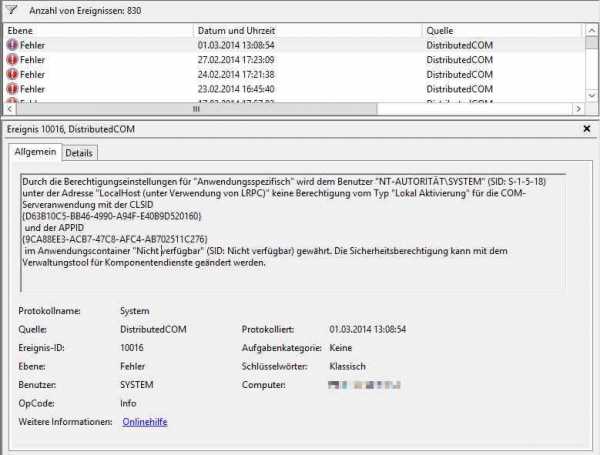
{D63B10C5-BB46-4990-A94F-E40B9D520160}
Параметры разрешений для конкретного приложения не дают разрешения Локально Активация для приложения COM-сервера с CLSID {D63B10C5-BB46-4990-A94F-E40B9D520160} и APPID {9CA88EE3-ACB7-47C8-AFC4-AB702511C276}
пользователю NT AUTHORITY\СИСТЕМА с ИД безопасности (S-1-5-18) и адресом LocalHost (с использованием LRPC), выполняемого в контейнере приложения Недоступно с ИД безопасности (Недоступно). Это разрешение безопасности можно изменить с помощью средства администрирования служб компонентов.
Сначала нужно обновить Windows через центр обновления, и если не поможет, то делаем следующее.
1. Сразу логинимся на проблемный сервер под администратором, чтобы не вводить всякий раз имя и пароль. Запускаем Regedit.
2. Запускаем поиск (CTRL+F) и ищем второй из GUIDов в описании ошибки, т.е. APPID. В данном случае это «{9CA88EE3-ACB7-47C8-AFC4-AB702511C276}». 3. Первый результат поиска должен быть в ключе HKEY_CLASSES_ROOT\AppID\. Наступаем на найденный GUID в левой панели и щелкаем правой кнопкой, выбираем Разрешения, а затем кнопку Дополнительно. 4. В верхней части дополнительных параметров указан текущий владелец TrustedInstaller. Нажимаем рядом с ним ссылку Изменить. 5. Нам нужно сделать владельцем локальную группу Администраторы, поэтому нажимаем кнопку Размещение и выбираем имя текущего сервера. Затем кнопки Дополнительно, Поиск и выбираем в результатах поиска Администраторы. Ставим флажок «Заменить владельца подконтейнеров и объектов», кнопка ОК. 6. После смены владельца мы можем изменять разрешения. В окне Разрешения на вкладке Безопасность даем для СИСТЕМА и Администраторы разрешение на полный доступ. ОК.
7. Смотрим для нашего ключа HKEY_CLASSES_ROOT\AppID\{9CA88EE3-ACB7-47C8-AFC4-AB702511C276} значение параметра «(По умолчанию)» = «RuntimeBroker«.
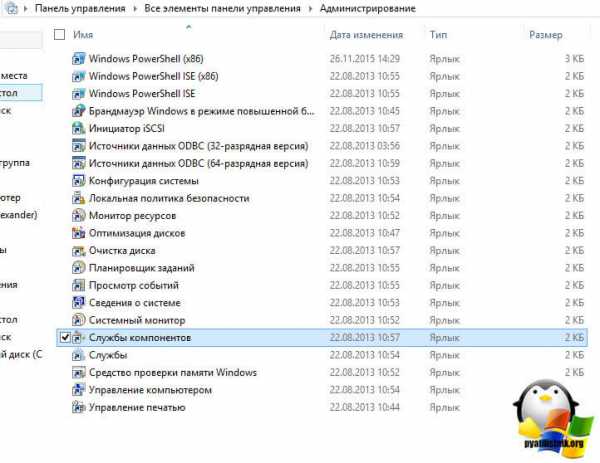 8. В диспетчере серверов в правом верхнем углу меню Средства -> Службы компонентов. Открываем Компьютеры –> Мой компьютер –> Настройка DCOM. Правый клик по строке из п.7 RuntimeBroker, Свойства.
8. В диспетчере серверов в правом верхнем углу меню Средства -> Службы компонентов. Открываем Компьютеры –> Мой компьютер –> Настройка DCOM. Правый клик по строке из п.7 RuntimeBroker, Свойства.
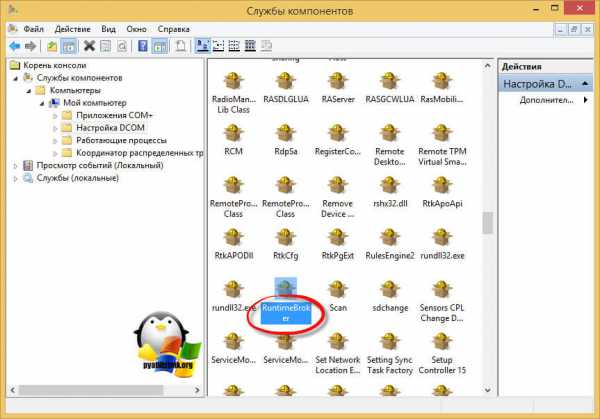 9. На вкладке Безопасность. В разделе Разрешения на запуск и активацию кнопка Изменить. Для группы СИСТЕМА разрешаем Локальный запуск и Локальная активация. ОК.
9. На вкладке Безопасность. В разделе Разрешения на запуск и активацию кнопка Изменить. Для группы СИСТЕМА разрешаем Локальный запуск и Локальная активация. ОК.
Если вам runtimebroker не дает отредактировать настройки, то вам нужно дать права на него в реестре Windows. Открываем редактор реестра Windows. Переходим в ветку
HKEY_CLASSES_ROOT\AppID\RuntimeBroker.exe
щелкаем по нему правым кликом и выбираем свойства.
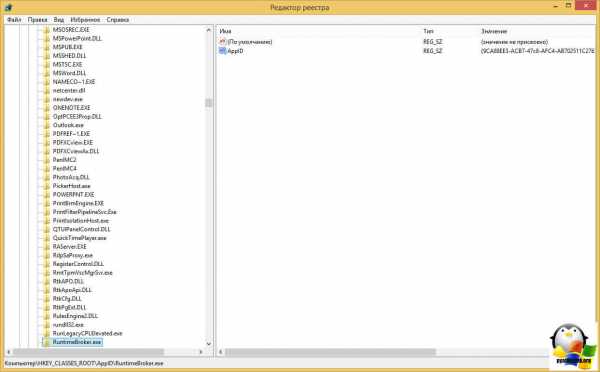
Даем права для группы администраторы (Полный доступ)
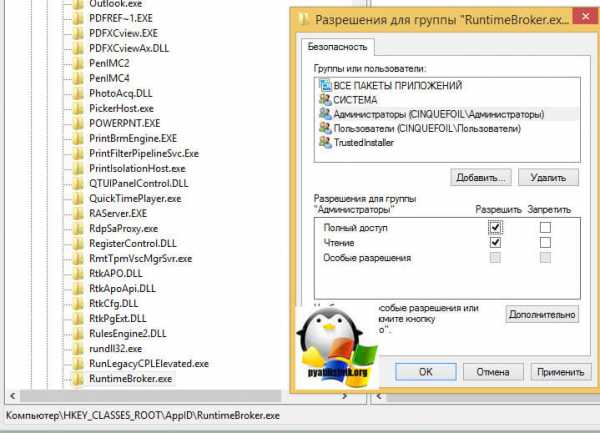
Если не даст вам поставить, то вам нужно заменить владельца Trustinstaller на себя.
 10. Перезагружаем сервер, проверяем логи, по сути ошибку 10016 параметры разрешений для конкретного приложения не дают разрешения Локально Активация для приложения COM-сервера с CLSID {D63B10C5-BB46-4990-A94F-E40B9D520160} и APPID {9CA88EE3-ACB7-47C8-AFC4-AB702511C276} вы не должны больше увидеть.
10. Перезагружаем сервер, проверяем логи, по сути ошибку 10016 параметры разрешений для конкретного приложения не дают разрешения Локально Активация для приложения COM-сервера с CLSID {D63B10C5-BB46-4990-A94F-E40B9D520160} и APPID {9CA88EE3-ACB7-47C8-AFC4-AB702511C276} вы не должны больше увидеть.
pyatilistnik.org